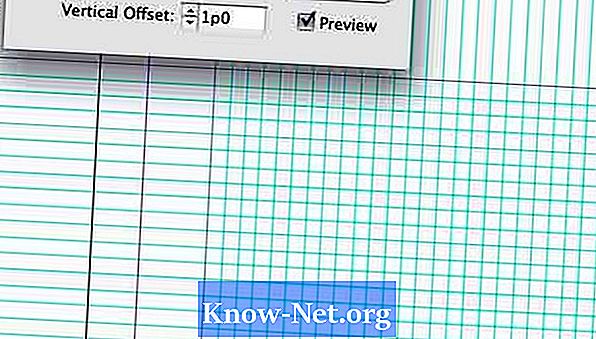Contenuto
L'allineamento è un aspetto importante nel desktop publishing e nella progettazione grafica, ma a volte può essere difficile dire quando gli oggetti sono perfettamente allineati. Adobe InDesign ha tenuto conto di questo. Adobe ha fornito schede e griglie che consentono di allineare rapidamente gli elementi. Esistono diversi modi per creare una griglia in InDesign. Questo tutorial ti insegnerà due di questi modi.
indicazioni

-
Apri le preferenze della griglia. Seleziona "InDesign", "Preferenze" e "Griglie".
Adobe InDesign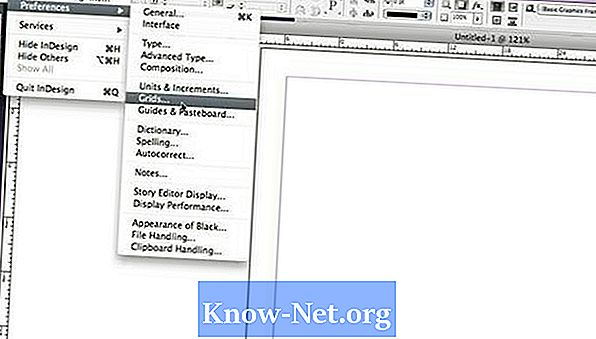
-
Imposta la linea di base della griglia. Aiuta ad allineare le colonne del testo. Apri il menu "Colore" per selezionare il colore della linea. Nell'opzione "Start", inserisci la posizione iniziale per la griglia. Inserisci la spaziatura di ogni riga nel menu "Aumenta tutto". Quando "Visualizza linea di base" è abilitato, assomiglierà a un foglio di quaderno a righe.
Baseline
-
Imposta la griglia del documento. L'opzione griglia del documento aiuta ad allineare gli oggetti. Apri il menu "Colore" per selezionare il colore della linea. Immettere un valore per orizzontale e uno per verticale nella casella di controllo "Tutto intorno" per determinare la distanza tra ciascuna linea. Immettere un valore in "Sottodivisioni" per determinare il numero di righe visualizzate all'interno di ciascun quadrato della griglia. Quando l'opzione "Visualizza griglia del documento" è abilitata, la griglia apparirà come una carta millimetrata.
-
Mostra la griglia scelta. Seleziona "Visualizza", "Griglie e guide" e "Visualizza griglia di base" per visualizzarlo. Seleziona "Visualizza", "Griglie e guide" e "Griglia documento" per visualizzarlo.
Visualizza la griglia creata per il tuo documento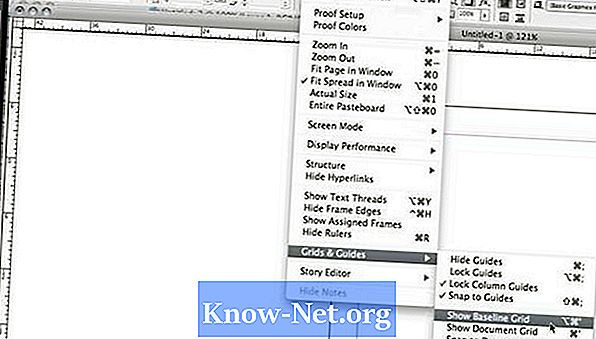
Cambia le preferenze della griglia
-
Imposta il punto zero. Fare clic all'interno della casella nell'angolo in alto a sinistra del righello che appare sullo schermo. Trascinalo nella posizione in cui vuoi che inizi la griglia. Si noti che i righelli determineranno "zero" per la posizione scelta.
Adobe InDesign Ruler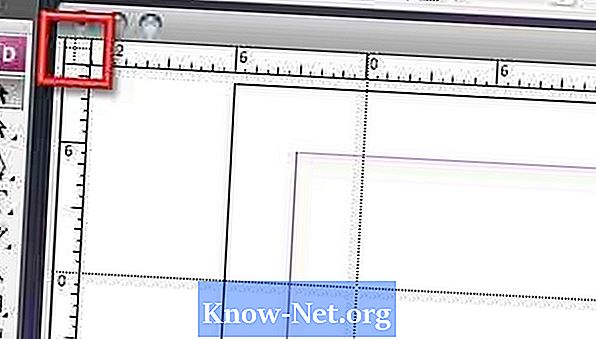
-
Regola la griglia iniziale. Tieni premuto il tasto "Comando" su un Mac o il tasto "Control" sul PC e fai clic sull'angolo in alto a sinistra del righello. Trascinalo nella posizione iniziale della griglia.
Posiziona il righello nella posizione iniziale della griglia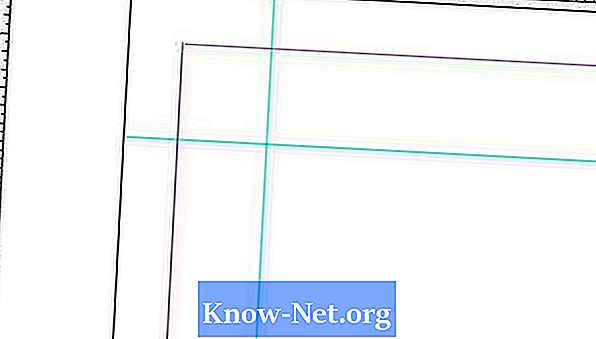
-
Ripeti le linee per completare la griglia. Seleziona le due schede appena create. Quindi, segui i comandi "Modifica" e "Ripeti azione". Nell'opzione "Numero di ripetizioni", inserisci il numero di righe che vuoi che la griglia contenga. Nelle caselle "Spostamento orizzontale" e "Spostamento verticale", inserisci lo spazio tra le linee.
Imposta l'interlinea